

| InfoDirectory使用手引書 |
目次
索引
 
|
| 第2部 管理ツール編 | > 第4章 機能 | > 4.4 アクセス制御 | > 4.4.4 アクセス制御機能で使用するウィンドウ/ダイアログ |
[アクセス制御]ウィンドウには、設定されている包括ACIとエントリACIが表示されます。新規にACIを設定する場合、このウィンドウでアクセス対象のエントリを選択します。設定済みのACIの表示/更新/削除を行う場合は、対象となるACIを選択してください。
アクセス制御管理ポイントの操作を行うときも、このウィンドウで対象とするエントリの選択を行います。
[管理ツール]ウィンドウの[ディレクトリ]タブを選択し、[サーバツール]メニューから[アクセス制御]を選択して、[アクセス制御]ウィンドウを起動します。
選択したエントリ配下のエントリと設定されているACIが表示されます。
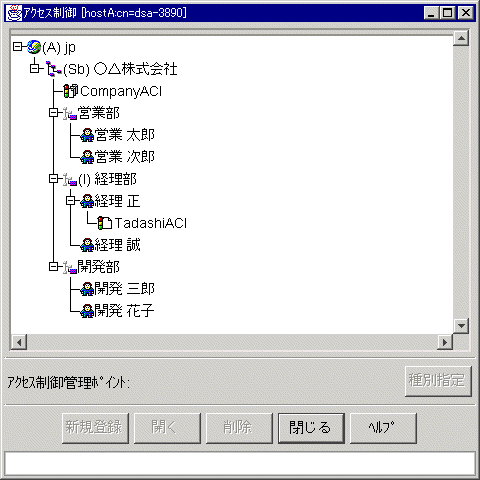
アクセス制御管理ポイントが設定されているエントリには、「(A)jp」や、「(Sb)○△株式会社」のように、RDNの前に以下の管理ポイント種別文字が表示されます。
ACIは以下のアイコンで表示されます。
|
|
エントリACI |
|
|
包括ACI |
|
項目 |
概要 |
|---|---|
|
[種別指定]ボタン |
[アクセス制御管理ポイント設定]ダイアログが表示され、選択されているエントリにアクセス制御管理ポイントの設定/変更/解除を行うことができます。 |
|
[新規登録]ボタン |
[ACI設定]ダイアログが表示され、ACIの新規登録/参照登録を行うことができます。ACI一覧ツリーからACIを作成するエントリを選択して[新規登録]ボタンを押してください。 |
|
[開く]ボタン |
[ACI設定]ダイアログが表示され、選択したACIの表示/更新を行うことができます。ACI一覧ツリーから表示/更新を行うACIを選択して[開く]ボタンを押してください。 |
|
[削除]ボタン |
確認メッセージダイアログが表示され、[はい]を押すと、選択したACIの削除を行うことができます。ACI一覧ツリーから削除するACIを選択して[削除]ボタンを押してください。 |
|
[閉じる]ボタン |
このウィンドウを終了します。 |
|
[ヘルプ]ボタン |
このウィンドウのヘルプが表示されます。 |
以下の特殊文字をRDNに含むエントリに対して、アクセス制御管理ポイント/アクセス制御情報を設定することはできません。
“"” “#” “\” “`” “{”
“}” “;” “,” “<” “>”
目次
索引
 
|